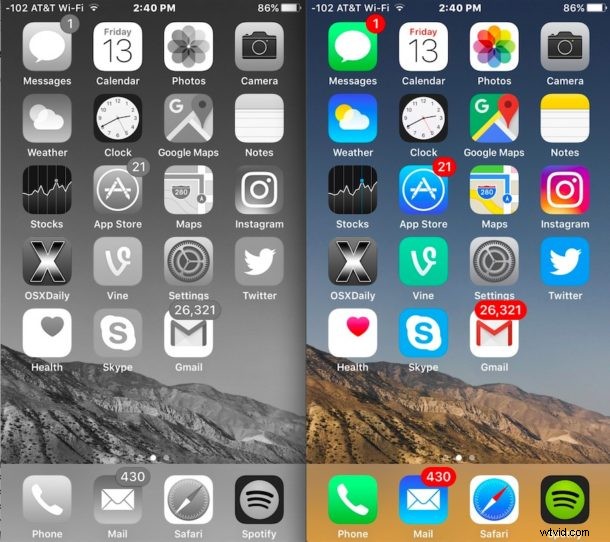
¿Alguna vez has descubierto que tu iPhone de repente tiene una pantalla en blanco y negro? Si esto le ha sucedido, aparentemente de la nada, la pantalla del iPhone ya no muestra color y, en cambio, todo está atascado en modo blanco y negro. Esta es una circunstancia bastante inusual, pero puede suceder, y recientemente resolví este problema exacto para un pariente. Entonces, si la pantalla de su iPhone se ha vuelto en blanco y negro, le mostraremos qué sucedió y cómo solucionarlo.
Primero, entendamos lo que está pasando:la pantalla de su iPhone se muestra en blanco y negro porque la configuración de escala de grises se ha activado, ya sea intencionalmente o no. El modo de escala de grises en iOS elimina los colores de la pantalla, es una opción de accesibilidad y tiene muchos usos válidos para usuarios particularmente daltónicos o con dificultades de visión. En el caso en que experimenté que el modo de escala de grises se activó inadvertidamente, la configuración se activó de alguna manera en el bolsillo de las personas, al igual que las personas a menudo pueden quedarse atrapadas accidentalmente en el modo de zoom en el iPhone. En el caso de que el teléfono se quede atascado en blanco y negro, ese gesto de modo de zoom generalmente tiene un filtro configurado para el modo de escala de grises. Nos pondremos a cambiar eso en un momento.
Reparación de un iPhone atascado en modo blanco y negro
Desactivemos el modo en blanco y negro para volver a la pantalla a color que esperas ver:
- Abra la aplicación Configuración y vaya a "General" y luego a "Accesibilidad"
- Cambie el interruptor de "Escala de grises" a la posición APAGADO
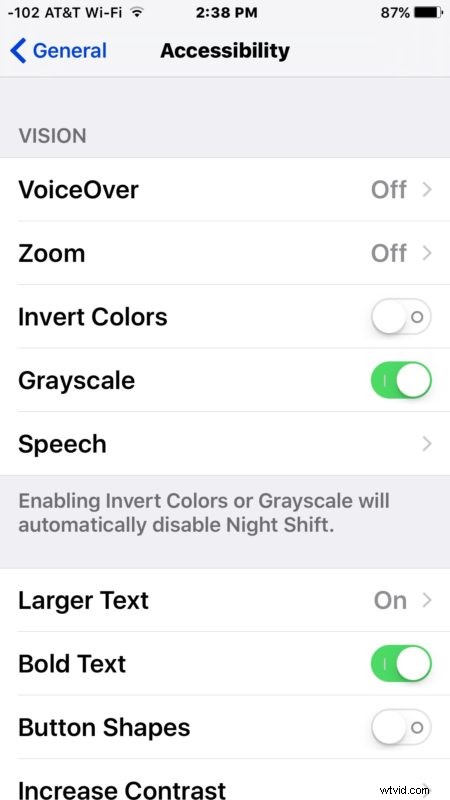
Ese cambio será instantáneo, con la escala de grises desactivada, el iPhone saldrá del modo en blanco y negro y volverá a la pantalla a color.
Comprobación de los filtros de zoom en escala de grises
Para comprobar rápidamente si el filtro de zoom es la causa; toca dos veces la pantalla con tres dedos. Si el filtro de zoom en escala de grises del iPhone está habilitado, saldrá del modo de zoom y saldrá del modo de escala de grises.
Ahora desactivemos el filtro de escala de grises:
- Abra la aplicación Configuración y vaya a "General" y luego a "Accesibilidad"
- Elija "Zoom" y luego toque "Filtro de zoom" y elija "Ninguno"
- Salga de Configuración como de costumbre
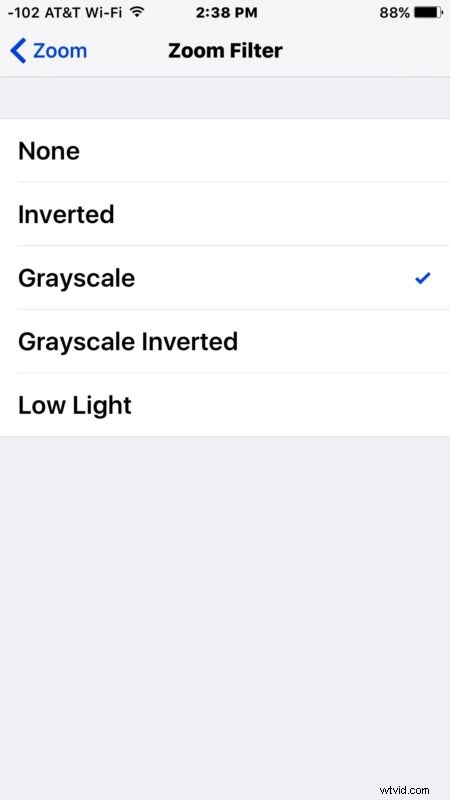
Alternativamente, puede deshabilitar el modo Zoom y no tendrá que preocuparse por quedarse atascado en el zoom o habilitar accidentalmente el filtro de escala de grises, pero eso depende de usted.
Si no recuerda activar el modo de escala de grises o habilitar el filtro, probablemente se esté preguntando, ¿cómo sucedió esto para empezar? Bueno, muchos usuarios activan accidentalmente las funciones. Tal vez se encendió en su bolsillo, tal vez alguien más cambió la configuración (como un niño o un bromista), o tal vez lo hiciste tú mismo cuando tomabas pastillas para dormir y simplemente no lo recuerdas. De todos modos, ya está listo para comenzar, así que disfrute de la pantalla a color en iOS nuevamente.
